Вас приветствует OmniOutliner 2.4 для iOS!
Да, вы не ослышались — именно OmniOutliner 2.4 для iOS! С момента нашей последней встречи специалисты Omni Group ни на минуту не прерывали работу над исправлением выявленных ошибок и новыми функциями OmniOutliner.
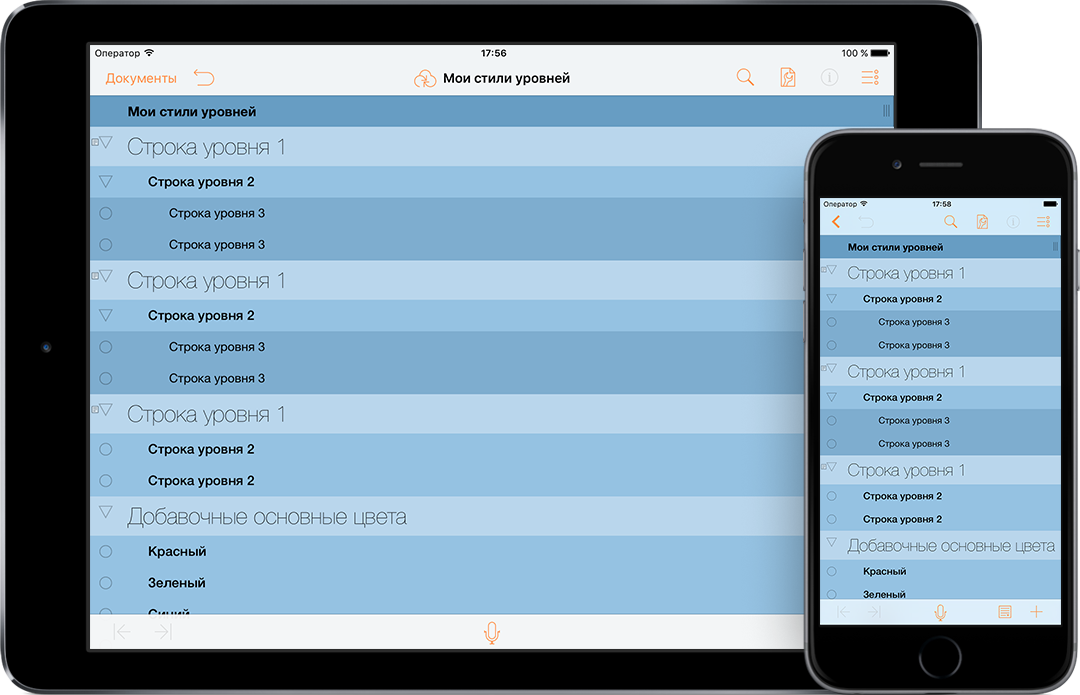
Вот некоторые изменения и улучшения, реализованные в версии OmniOutliner 2.4:
- Усовершенствования в обозревателе документов: обозреватель документов теперь дает вам доступ к файлам, сохраненным в облаке. Этот новая функция
 позволяет работать с файлами, хранящимися в службах iCloud Drive, Box, Dropbox и многих других. Дополнительные сведения см. в разделе Использование облачных служб далее в этом руководстве.
позволяет работать с файлами, хранящимися в службах iCloud Drive, Box, Dropbox и многих других. Дополнительные сведения см. в разделе Использование облачных служб далее в этом руководстве. - Улучшенная поддержка VoiceOver: в OmniOutliner значительно улучшена поддержка VoiceOver для реализации специальных возможностей.
- Экспорт файлов Microsoft Word .docx с отступами: если вы используете Microsoft Word как часть вашего рабочего процесса, вы будете рады новой возможности экспорта в формат .docx с отступами, который дублирует структуру плана.
- Другие исправления функций экспорта: при экспорте плана в формате Microsoft Word .docx вы заметите следующие улучшения:
- Используется порядок сортировки, а не порядок документа.
- Цвета фона были изменены для использования заливок ячеек без контура, обеспечивающих более широкий диапазон цветов, чем функция выделения.
- При экспорте документа, который использует префиксы или суффиксы, но не использует формат нумерации для нумерованных строк, нумерация строк теперь обрабатывается корректно.
- Изображения масштабируются по размеру страницы 8,5 х 11 дюймов (US Letter) в Microsoft Word, а не по ширине колонки в документе OmniOutliner.
- OmniOutliner больше не создает поврежденный файл .docx при наличии вложенного изображения в конце документа.
- Экспорт в HTML: при экспорте в HTML значения длительности теперь имеют правильный формат.
- Обозреватель документов: RTF-файлы теперь доступны для просмотра в обозревателе документов.
- Представление плана: представление плана теперь можно свободно прокручивать на экране, то есть колонка может располагаться за переделами экрана.
- Изображения: масштаб вложенных изображений автоматически уменьшается для соответствия ширине колонки.
- Представление плана: величина отступа для строк теперь изменяется при изменении масштаба.
- Новые шаблоны: добавлены дополнительные шаблоны, используемые в OmniOutliner 4 для Mac.
- Внешний вид: переработаны значок программы и диспетчер файлов.
- Поддержка TextExpander: для всех ваших задач, в которых может потребоваться автодополнение текста! Если на вашему устройстве установлена программа TextExpander, откройте экран Настройки, нажав в диспетчере документов значок шестеренки, чтобы обновить текстовые фрагменты.
- Ссылки на строки: ссылки на строки, созданные в OmniOutliner 4 для Mac, можно использовать для перехода в другие разделы документа.
- Темы стилей: хотите сделать один документ похожим на другой? Преобразуйте один из документов в шаблон и примените этот шаблон к другому документу.
- Поддержка внешней клавиатуры: создавайте планы быстрее! Навигация по документу, перемещение строк и ввод данных — все это можно делать, не касаясь экрана. Если вы используете OmniOutliner для Mac, вам уже знакомы эти сочетания клавиш.
- Форматы экспорта: закончили планирование проекта? Экспортируйте результат в текстовый редактор в формате DOCX, чтобы продолжить работу. Хоти использовать электронные таблицы? Тогда можно отправить данные в формате CSV.
- Поиск: поиск по документу перемещен в элемент верхнего уровня на панели инструментов для более легкого доступа.
- AirDrop: простой обмен файлами с помощью технологии AirDrop между клиентами iOS 8 и OS X Yosemite (версии 10.10).
- Шаблоны: при создании нового документа отображается список шаблонов, которые можно использовать в качестве основы. Можно создавать свои шаблоны или превращать в шаблоны имеющиеся документы.
- Папки: храните множество планов на iPhone или iPad? Разместите их в папках — структура папок позволяет удобно организовать хранение файлов при синхронизации с OmniPresence. Та же структура папок будет отображаться на компьютере Mac и других устройствах iOS.
Чтобы просмотреть полный список всех изменений, добавленных в OmniOutliner для iOS, нажмите значок шестеренки и выберите в списке параметров пункт Сведения о выпуске. Сведения о выпуске OmniOutliner для iOS также размещены на нашем веб-сайте поддержки.
Создано с любовью,
The Omni Group
Структура этого руководства
Это удобное руководство, просматриваемое вами в самой программе OmniOutliner, в Интернете, в iBooks на Mac или на устройстве iOS, организовано в виде обзора всех возможностей OmniOutliner.
В начале руководства приведен обзор интерфейса OmniOutliner. Не стоит пропускать эту главу, так как в ней вы найдете много полезной информации и дополнительных сведений об OmniOutliner, которые не представлены в других разделах. И, если вы решили пропустить эту главу и позднее поймаете себя на мысли «Эй, что делает эта штука?», вы всегда можете вернуться сюда, и найти для себя много полезного.
Чтобы помочь вам ориентироваться в этом руководстве и найти все, что требуется, ниже представлен полный список его разделов.
- Глава 1. Обзор OmniOutliner 2.4
- Этот краткий обзор пользовательского интерфейса OmniOutliner 2.4. Не знаете, зачем нужна эта кнопка? Эта глава познакомит вас с основами работы с программой.
- Глава 2. Использование облачных служб.
- В OmniOutliner версии 2.4 мы расширили спектр возможностей для хранения файлов в облаке. В дополнение к нашей собственной службе синхронизации OmniPresence 2.2 добавлена
 новой функции: Поставщики облачных хранилищ.
новой функции: Поставщики облачных хранилищ.
Это то, что многие наши пользователи давно просили добавить: возможность хранить файлы в других службах, таких как Box, Dropbox, Google Drive, OneDrive и т. п. Эта функция пока работает неидеально, поэтому мы называем ее бета-версией, но мы знаем, насколько она востребована, поэтому мы решили дать вам возможность опробовать ее.
В первой главе содержатся инструкции по настройке облачной учетной записи в OmniOutliner, рассмотрены вопросы обеспечения максимально эффективного использования сервера Omni Sync и показано, как настроить хранение файлов в облачной учетной записи.
- Глава 3. Управление файлами с помощью обозревателя документов
- Поскольку в основе приложения OmniOutliner лежат документы, нужен способ управления ими на имеющихся устройствах. В этом разделе описывается обозреватель документов, позволяющий управлять создаваемыми в программе OmniOutliner планами.
Примечание.
Главы 4 и 5 — это учебник из двух частей по использованию OmniOutliner для iOS. Вы узнаете, как создать новые планы, и ознакомитесь с инструментами редактирования, а затем узнаете об использовании стилей для оформления плана и о создании шаблонов.
- Глава 4. Создание нового документа OmniOutliner
- Если вы хотите изучить основы использования OmniOutliner, эта глава для вас. В этой главе приведены пошаговые инструкции по созданию нового плана в OmniOutliner.
- Глава 5. Работа со стилями и шаблонами
- После изучения предыдущей главы здесь вы сможете познакомиться с системой стилей, используемой в OmniOutliner. Вы создадите новый план для использования в качестве собственного шаблона, который можно будет применять в качестве темы к другим создаваемым планам.
- Глава 6. Импорт данных из старой версии OmniOutliner для iPad
- Если у вас есть первоначальная версия OmniOutliner для iPad (версия 1.x), эта глава поможет вам освоить процесс передачи с помощью iTunes 12 файлов OmniOutliner для использования в OmniOutliner для iOS.
- Глава 7. Сочетания клавиш
- Если вы использовали OmniOutliner для Mac, вы знаете, как удобно использовать сочетания клавиш для ускорения работы над планами. Вы будете рады узнать, что мы добавили большую часть сочетаний клавиш из OmniOutliner для Mac в OmniOutliner для iOS. Так что доставайте свою клавиатуру Bluetooth, подключайте ее к устройству iOS, а затем открывайте эту главу.
- Глава 8. Получение справочных сведений
- На самом деле не стоит пренебрегать возможностью получения помощи. И мы поможем в этом. Если у вас что-то не получается в OmniOutliner, возникли проблемы с лицензией на программу или просто возникло желание поделиться впечатлениями с сотрудниками отдела технической поддержки или оставить благодарность разработчикам программы за их тяжкий труд в разделе DocWranglers твиттера — вам сюда. В этой главе находятся ссылки на все доступные ресурсы: информацию для связи с сотрудниками технической поддержки, а также ссылки на статьи по технической поддержке, видео и документы.
Работа с этим руководством
Одно из преимуществ наличия документации OmniOutliner в электронной форме — это ее доступность в любой момент. Мы разместили всю документацию на нашем веб-сайте, где можно выполнять поиск, создавать закладки на нужных разделах и при необходимости загружать версию для печати (например, в виде файла PDF). Мы также продолжаем нынешнюю тенденцию выпуска документации в формате электронных книг EPUB, доступных в магазине iBooks.
Поделитесь с нами своим мнением
Мы непрерывно работаем над обновлением документации. Обновляются стили CSS, исправляются просочившиеся опечатки (увы, никто не безгрешен), добавляются более подробные описания и пояснения для определенных функций на основе отзывов от клиентов — мы постоянно стремимся повысить качество и полезность документации для пользователей.
Если у вас имеются какие-либо комментарии по поводу документации, которые хотелось бы довести до нашего сведения, обязательно сделайте это. Можно отправить в нашу группу технической поддержки сообщение по электронной почте или оставить сообщение в твиттере (@OmniWranglers).
И, наконец, спасибо вам за то, что не пожалели своего времени на ознакомление с нашей документацией!
